在桌面空白处单击右键,选择“个性化”,通过“主题”中的“桌面图标设置”勾选“计算机”并确认即可恢复“我的电脑”图标。具体操作如下:
进入个性化设置:在桌面空白处单击鼠标右键,在弹出的菜单中选择“个性化”。
定位桌面图标设置:在弹出的设置窗口中,点击左侧的“主题”选项,然后在右侧找到并点击“桌面图标设置”。
勾选并确认计算机图标:在弹出的“桌面图标设置”窗口中,勾选“计算机”选项(部分系统显示为“我的电脑”),点击“确定”保存设置。
验证结果:返回桌面,此时“我的电脑”图标已显示。
Win10电脑桌面上的“我的电脑”图标消失了,可以通过以下步骤恢复:
一、检查并显示桌面图标
首先,确认桌面图标是否被隐藏。在桌面空白处右键点击,选择“显示桌面图标”选项。如果“我的电脑”图标是被隐藏的,这一步骤会让它重新显示出来。
二、通过个性化设置恢复
如果上述方法无效,可以按照以下步骤操作:
进入个性化设置:在桌面空白处右键点击,选择“个性化”选项。
选择主题:在打开的个性化菜单中,点击左侧的“主题”选项。
打开桌面图标设置:在右侧页面,点击“相关设置”下的“桌面图标设置”选项。
勾选“计算机”图标:在弹出的窗口中,勾选“计算机”选项(即“我的电脑”),以及你希望在桌面显示的其他图标,如“回收站”、“控制面板”、“网络”等。
应用并确定:点击“应用”按钮,然后点击“确定”按钮,返回桌面,此时“我的电脑”图标应该已经恢复显示。
通过以上步骤,你可以轻松恢复Win10电脑桌面上的“我的电脑”图标。如果问题依旧存在,可能需要检查系统设置或进行其他相关操作。
在使用电脑的过程中,有时候我们可能会发现桌面上的我的电脑图标突然消失了,这给我们的使用带来了一些不便。如果您也遇到了这个问题,不要担心,本文将详细介绍如何找回桌面上消失的我的电脑图标的方法。
一、检查桌面图标显示设置
1.检查桌面图标显示设置是否正确
2.点击鼠标右键,选择“个性化”
3.在左侧菜单中选择“主题”,再点击“桌面图标设置”
4.确保“计算机”选项卡中的“我的电脑”图标是勾选状态
二、重建我的电脑图标
1.在桌面上右击鼠标,选择“新建”-“快捷方式”
2.在弹出的“快捷方式”窗口中,输入explorer.exe并点击“下一步”
3.输入名称为“我的电脑”,然后点击“完成”
三、使用快捷键显示我的电脑
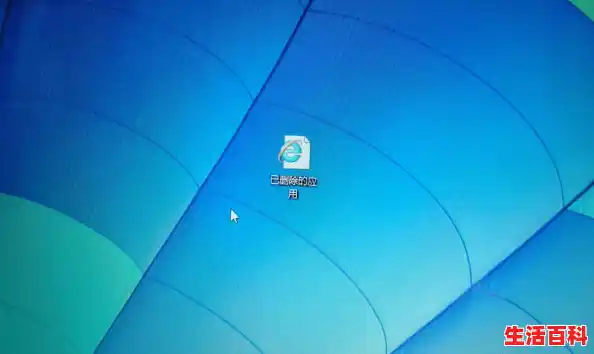
1.在桌面上按下“Win”+“D”组合键,显示桌面
2.按下“Win”+“E”组合键,打开我的电脑窗口
3.在我的电脑窗口上方点击鼠标右键,选择“固定到任务栏”
四、通过注册表修改设置
1.打开注册表编辑器,按下“Win”+“R”,输入“regedit”并点击“确定”
2.在注册表编辑器中,依次展开HKEY_CURRENT_USERSoftwareMicrosoftWindowsCurrentVersionExplorerHideDesktopIconsNewStartPanel
3.右侧窗口找到{20D04FE0-3AEA-1069-A2D8-08002B30309D}项,双击修改数值数据为0
五、使用系统修复工具
1.点击开始菜单,搜索“CMD”
2.右击打开的命令提示符窗口,选择“以管理员身份运行”
3.在命令提示符中输入“sfc/scannow”并按下回车键,等待扫描完成
4.重启电脑后,查看是否恢复了我的电脑图标
六、恢复桌面默认设置
1.点击开始菜单,搜索“控制面板”,并打开控制面板
2.在控制面板中选择“外观和个性化”,再点击“个性化”
3.在左侧菜单中选择“更改桌面图标”
4.点击“还原默认”按钮,确认恢复默认设置
七、创建新的用户账户
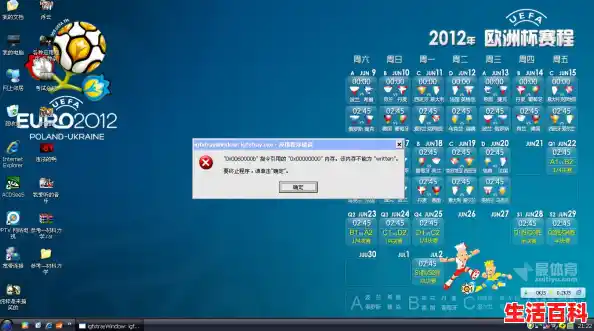
1.点击开始菜单,选择“设置”
2.在设置窗口中选择“账户”,再点击“家庭和其他用户”
3.在右侧菜单中选择“添加其他用户”,点击“添加其他人”
4.输入新用户的登录信息,创建一个新的用户账户
5.重新登录新的用户账户,查看是否有我的电脑图标
通过以上方法,您可以快速找回桌面上消失的我的电脑图标。若遇到类似问题,可以按照本文介绍的步骤一步步操作,相信能够解决您的困扰。如果仍然无法找回图标,建议您联系专业技术支持人员进行进一步的帮助。
快速找回丢失的电脑图标
在使用电脑过程中,有时候可能会遇到桌面上的我的电脑图标不见了的情况。这时候,很多用户会感到困惑,不知道该如何找回丢失的图标。本文将为大家介绍几种快速找回丢失的电脑图标的方法,帮助用户解决这一问题。
1.检查图标是否被隐藏
有时候,我们并没有真正丢失我的电脑图标,它只是被隐藏了起来。我们可以右键点击桌面,选择“查看”,再看看“显示桌面图标”选项是否被勾选。
2.通过搜索功能找回图标
如果图标确实被隐藏了或不小心删除了,我们可以通过电脑的搜索功能找回它。点击开始菜单旁边的搜索框,输入“我的电脑”,然后点击搜索结果中的“打开文件位置”。
3.使用系统还原功能
如果以上方法都无效,我们可以尝试使用系统还原功能。打开控制面板,找到“系统和安全”选项,然后选择“系统”,在左侧的菜单中点击“系统保护”。
4.清理图标缓存
有时候,图标缓存文件可能损坏或出错,导致图标无法正常显示。我们可以清理图标缓存来解决这个问题。打开资源管理器,进入以下路径:C:Users用户名AppDataLocal,找到并删除IconCache.db文件。
5.重新创建图标快捷方式
如果以上方法都不起作用,我们可以尝试重新创建一个我的电脑图标快捷方式。在桌面上右键点击空白处,选择“新建”-“快捷方式”,然后在“项目位置”中输入“explorer.exe::{20D04FE0-3AEA-1069-A2D8-08002B30309D}”,点击下一步并命名快捷方式。

6.检查注册表设置
有时候,注册表中的一些设置可能导致我的电脑图标不见。我们可以通过检查注册表来解决这个问题。打开注册表编辑器(按下Win+R键,输入regedit),找到以下路径:HKEY_CURRENT_USERSoftwareMicrosoftWindowsCurrentVersionExplorerHideDesktopIconsNewStartPanel。
7.执行系统修复工具
操作系统自带的系统修复工具可以帮助我们检测并修复一些系统问题。我们可以使用该工具来尝试修复丢失的我的电脑图标。打开命令提示符(按下Win+R键,输入cmd),输入“sfc/scannow”并按下回车键。
8.创建新的用户账户
有时候,用户账户可能出现一些问题,导致桌面图标不见。我们可以尝试创建一个新的用户账户来解决这个问题。打开控制面板,选择“用户账户”,点击“管理其他账户”,然后选择“添加用户账户”。
9.更新操作系统
有时候,操作系统的一些问题可能导致我的电脑图标丢失。我们可以尝试更新操作系统来解决这个问题。打开设置,选择“更新和安全”,点击“检查更新”。
10.安装或修复相关软件
我的电脑图标可能与某些软件有关,如果这些软件出现问题,图标也会受到影响。我们可以尝试重新安装或修复相关软件来解决图标丢失的问题。
11.检查病毒或恶意软件
有时候,病毒或恶意软件可能导致图标不见。我们可以使用杀毒软件进行全面的系统扫描,以清除可能存在的恶意软件。
12.联系技术支持
如果以上方法都无效,我们可以尝试联系电脑品牌厂商的技术支持,向他们咨询并寻求解决方案。
13.建议备份重要数据
在进行任何操作之前,我们建议用户备份重要的数据。这样,即使在找回电脑图标的过程中出现了问题,用户的数据也不会丢失。
14.小心操作,避免进一步损坏系统
在尝试找回电脑图标的过程中,我们需要小心操作,避免误操作导致进一步损坏系统。如果不确定某些操作的影响,最好先咨询专业人士。
15.寻求专业帮助
如果所有方法都无效,我们建议用户寻求专业的计算机维修人员或技术人员的帮助,以解决这个问题。
如果桌面上的我的电脑图标不见了,我们不必惊慌,可以尝试以上方法来快速找回。无论是检查图标是否被隐藏、通过搜索功能找回图标,还是清理图标缓存、重新创建图标快捷方式等,都有可能解决问题。同时,我们也提醒大家小心操作,并根据需要备份重要数据,避免进一步损坏系统。如果所有方法都无效,可以寻求专业帮助来解决这个问题。